Či už chcete nastaviť niekoľko jednoduchých automatizácií pre staršieho člena rodiny, pomôcť kamarátovi s kognitívnymi poruchami, alebo len chcete vytvoriť „ľahké tlačidlo“ na zapnutie inteligentných svetiel pre svoju mamu, sú tu bloky akcií Google záchranu. Ukážeme vám, ako povoliť aplikáciu a rýchlo vytvoriť bloky akcií, ktoré môžu slúžiť ako užitočné skratky pre úlohy Asistenta Google.
Výrobky použité v tejto príručke
- Jednoduchý automat: Akčné bloky asistenta Google (Zadarmo v službe Google Play)
Čo sú akčné bloky?
V istom zmysle, Akčné bloky sa dá považovať za odpoveď spoločnosti Google Skratky Siri alebo Rutiny Alexa, pretože sa jedná o aplikáciu, ktorá umožňuje rýchlo a ľahko vytvárať rutiny, ktoré je možné aktivovať stlačením tlačidla. V zásade všetko, o čo môžete požiadať Asistenta Google, je možné automatizovať prostredníctvom akcie Blokuje aplikáciu a zmenila sa na miniaplikáciu alebo miniaplikáciu, ktorú môžete umiestniť na domovskú obrazovku systému Android zariadenie.
Verizon ponúka Pixel 4a na nových linkách Unlimited iba za 10 dolárov za mesiac
Bloky akcií, ktoré boli pôvodne vytvorené ako funkcia prístupnosti, sú k dispozícii všetkým používateľom systému Android ako jednoduchý nástroj na prístup a povolenie automatizácií Asistenta Google.
Ako používať bloky akcií na automatizáciu úloh Asistenta Google
- Stiahnite a nainštalujte aplikáciu Action Blocks z Obchodu Google Play.
- Otvorené aplikáciu Akčné bloky vo svojom telefóne.
- Klepnite na modrú farbu Vytvorte akčný blok v dolnej časti obrazovky.
-
Vyberte jednu z predvolieb Spoločné akcie, alebo klepnite na Vytvorte vlastnú akciu alebo Ďalšie akcie pre ďalšie nápady.
 Zdroj: Android Central
Zdroj: Android Central
Pre svoj prvý Action Block vytvorím tlačidlo na prehrávanie hudby Beatles, pretože mám staršieho príbuzného, ktorý miluje Beatles.
- Klepnite na Prehrávať hudbu.
- Zadajte Zahrajte si Beatles v službe YouTube Music v akčnej línii.
- Začiarknite alebo zrušte začiarknutie políčka Vždy hovorte nahlaspodľa toho, či máte pocit, že je táto výzva užitočná alebo nie. Ak má akcia alebo názov citlivé informácie, zvážte zrušenie začiarknutia tejto výzvy.
- Klepnite na Skúšobná akcia aby vaša nová automatizácia fungovala.
- Klepnite na Áno ak test fungoval podľa plánu.
-
Klepnite na Ďalšie.
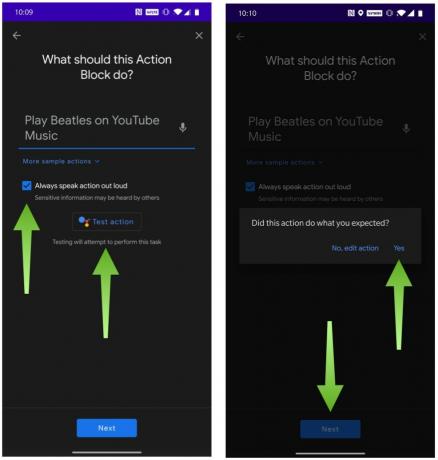 Zdroj: Android Central
Zdroj: Android Central - Vyberte obrázok reprezentovať svoj Action Block na domovskej obrazovke. Obrázok môžete zmeniť klepnutím na ikonu ceruzky v pravom hornom rohu bloku vzorového obrázka.
- Zadajte meno aby sa Action Block zobrazil na domovskej obrazovke.
- Klepnite na Uložiť akčný blok.
- Po zobrazení výzvy na pridanie bloku akcií na domovskú obrazovku klepnite na Ďalšie.
-
stlačte a podržte Akčný blok umiestnite na domovskú obrazovku alebo klepnite na Pridať automaticky.
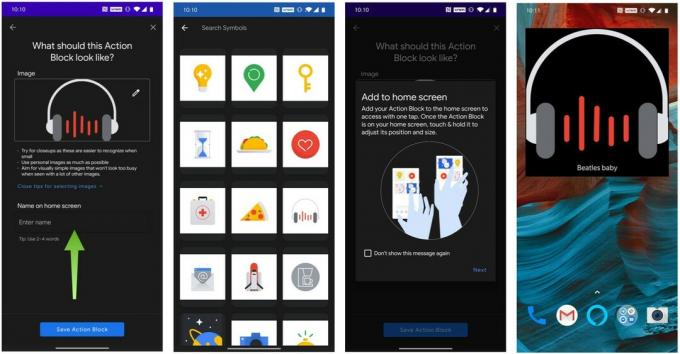 Zdroj: Android Central
Zdroj: Android Central
Vytváranie akčných blokov s podporou Google Assistant je také ľahké! Upozorňujeme, že akčné bloky môžete meniť veľkosť a pohybovať nimi rovnako ako v iných widgetoch pre Android. Akčný blok môžete tiež kedykoľvek upraviť alebo odstrániť tak, že prejdete do aplikácie Akčné bloky a stlačíte jeden z vytvorených blokov.
Teraz, keď ste vytvorili akčný blok, môžete vy alebo váš blízky aktivovať Asistenta Google na vykonanie zamýšľanej úlohy jednoduchým klepnutím na nový widget Akčný blok na domovskej obrazovke. Je to ideálne riešenie pre tých, ktorí nemôžu alebo nechcú hovoriť priamo s Asistentom Google alebo ktorí si nepamätajú presný názov aplikácie alebo úlohy, ktorú sa pokúšajú vyvolať.

Táto aplikácia uľahčujúca prístup od spoločnosti Google vám umožňuje povoliť zložité akcie pomocou Asistenta Google stlačením jediného tlačidla na domovskej obrazovke zariadenia s Androidom. Je to jednoduchý, ale efektívny spôsob vytvárania ľahkých automatizácií v systéme Android.

Toto sú najlepšie bezdrôtové slúchadlá do uší, ktoré si môžete kúpiť za každú cenu!
Najlepšie bezdrôtové slúchadlá do uší sú pohodlné, vynikajúco znejú, nestoja príliš veľa a ľahko sa zmestia do vrecka.

Všetko, čo potrebujete vedieť o PS5: Dátum vydania, cena a ďalšie.
Spoločnosť Sony oficiálne potvrdila, že pracuje na PlayStation 5. Tu je všetko, čo o nej zatiaľ vieme.

Spoločnosť Nokia predstavuje dva nové lacné telefóny Android One s cenou do 200 dolárov.
Nokia 2.4 a Nokia 3.4 sú najnovším prírastkom do cenovej ponuky inteligentných telefónov spoločnosti HMD Global. Pretože sú to obe zariadenia Android One, je zaručené, že budú dostávať dve hlavné aktualizácie operačného systému a pravidelné bezpečnostné aktualizácie až na tri roky.

Vyťažte z týchto inteligentných zariadení a služieb maximum pomocou Asistenta Google.
Google Assistant je najužitočnejší inteligentný hlasový asistent na zodpovedanie vašich otázok a sledovanie vášho digitálneho života, ale je tiež skvelé, že vám pomôže ovládať vaše inteligentné domáce zariadenia a služby.
